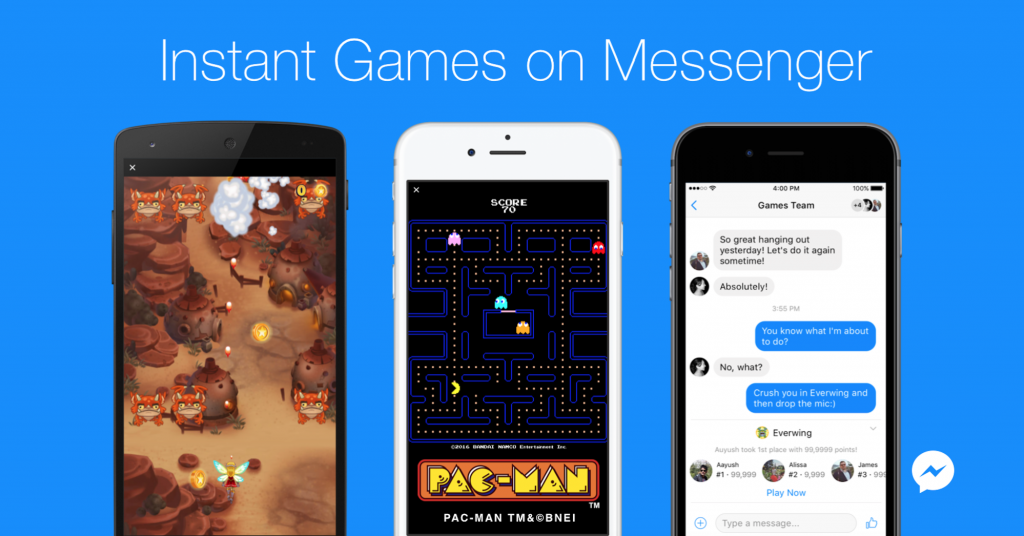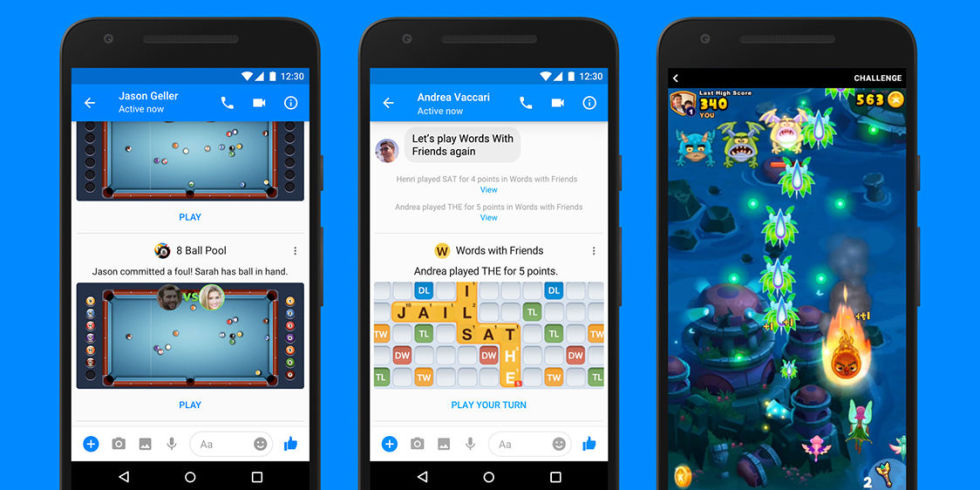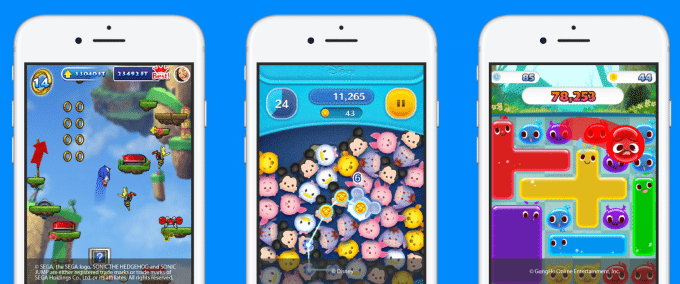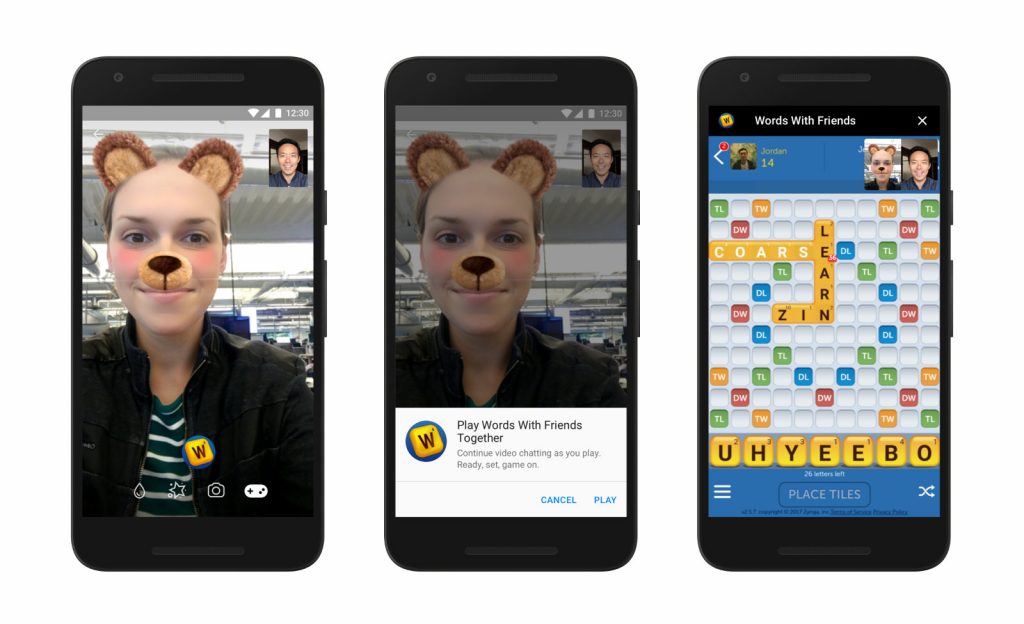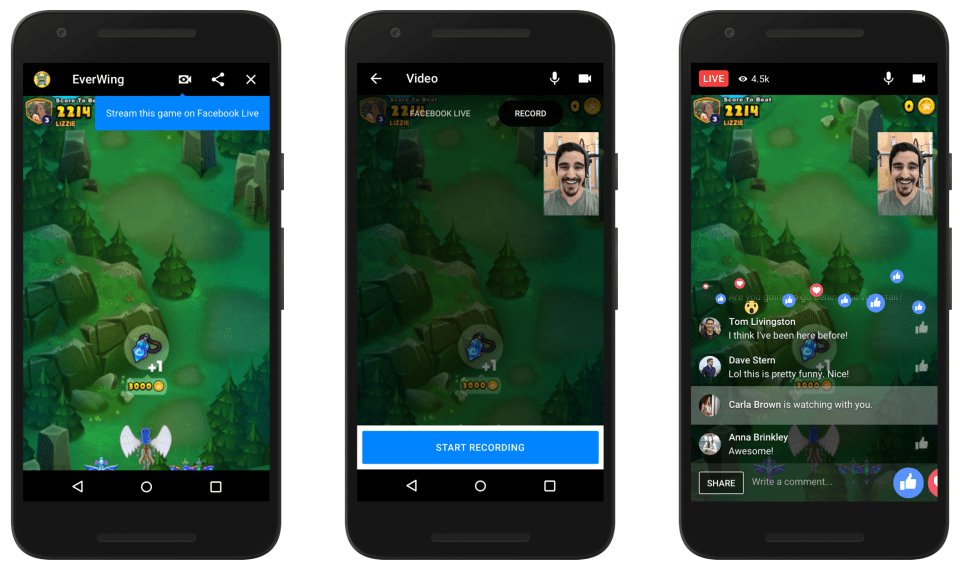လြန္ခဲ့တဲ့ႏွစ္ ႏို၀င္ဘာလတုန္းက စတင္မိတ္ဆက္ခဲ့တဲ့ Messenger Gaming Platform ဟာဆိုရင္ အခုအခ်ိန္မွာဆိုရင္ တစ္ႏွစ္ေက်ာ္လို႔ သြားခဲ့ပါၿပီ။ အခုအခါမွာေတာ့ Facebook အေနနဲ႔ Messenger Gaming Platform နဲ႔ ပတ္သတ္တဲ့ Feature အသစ္တစ္ခုကိုထပ္မံမိတ္ဆက္ေပးလိုက္ပါတယ္။ အဲ့ဒါကေတာ့ Messenger မွာဂိမ္းေတြကစားေနတာကို Facebook ေပၚမွာ Live လႊင့္ႏိုင္လာမွာပဲ ျဖစ္ပါတယ္။
ဒါ့အျပင္ သူငယ္ခ်င္းေတြနဲ႔ဂိမ္းအတူကစားရင္း နဲ႔လည္း Video Chat ႏိုင္မယ့္ Feature အသစ္တစ္ခုကို မၾကာမီ အခ်ိန္အတြင္း စတင္ အသုံးျပဳ လာႏိုင္ေတာ့မွာပဲ ျဖစ္ပါတယ္။ အဲ့ဒီ Feature ကိုေတာ့ Zynga’s Words Game မွာ သူငယ္ခ်င္းေတြနဲ႔အတူ ကစားတဲ့အခါမွာ ပထမဆုံးအေနနဲ႔ အသုံးျပဳႏိုင္မွာျဖစ္ၿပီး အျခား Games ေတြမွာေတာ့ အသုံးျပဳႏိုင္ျခင္းရွိေသးမွာမဟုတ္ပါဘူး။
Facebook အေနနဲ႔ Messenger Instant Games Feature ကိုမိတ္ဆက္ခဲ့တဲ့ ရည္႐ြယ္ခ်က္ကေတာ့ Messenger ကိုအသုံးျပဳသူေတြအေနနဲ႔ Chatting အျပင္တျခားသုံးစရာ တစ္ခု ရွိလာေစရန္ပဲ ျဖစ္ပါတယ္။ Facebook အေနနဲ႔ Instant Games Feature ကိုထည့္သြင္းခဲ့ရျခင္းရဲ႕ ေနာက္ထပ္ရည္႐ြယ္ခ်က္တစ္ခုကေတာ့ Social Gaming ေလာကမွာ ျပန္ၿပီး ေနရာတစ္ခု ရလာေစရန္အတြက္လည္းျဖစ္ပါတယ္။
အခုအခ်ိန္မွာဆိုရင္ Messenger အသုံးျပဳသူမ်ားထဲမွဂိမ္းကစားသူအေရအတြက္ 1.3 Billion ေက်ာ္ရွိလာၿပီး Facebook Game Feature အတြက္ တစ္ပတ္ကို နာရီေပါင္း ၃သိန္း ၆ေသာင္းေက်ာ္ အခ်ိန္ေပးေနၾကၿပီပဲျဖစ္ပါတယ္။
Facebook အေနနဲ႔ Instant Games Feature ကိုစတင္မိတ္ဆက္ခဲ့တဲ့အခ်ိန္တုန္းက ဂိမ္းအေရအတြက္ ၂၀ေက်ာ္သာရွိခဲ့ၿပီး ယခုအခါမွာေတာ့ Game Developers 100 ေက်ာ္နဲ႔အတူ ဂိမ္းေပါင္း 70 ေက်ာ္အထိ ျမင့္တက္သြားခဲ့ၿပီပဲျဖစ္ပါတယ္။
လြန္ခဲ့တဲ့ႏွစ္ ႏို၀င္ဘာလကမိတ္ဆက္ခဲ့တဲ့ Instant Games Feature ကေနၿပီးေတာ့ Facebook အေနနဲ႔ In-Game-Purchases မ်ားအတြက္ 30 Percent Tax ေကာက္ခံခဲ့ၿပီး အျမတ္အစြန္း ေဒၚလာ ဘီလီယံ နဲ႔ခ်ီၿပီး ရရွိခဲ့ပါတယ္။ ဒါေၾကာင့္လည္း ယခုလို Live Feature အသစ္တစ္ခုကိုထပ္သြင္းၿပီး Instant Games Feature ကိုပိုမိုအသုံးျပဳသူမ်ားျပားလာေစရန္ ေဆာင္႐ြက္ခဲ့တာပဲျဖစ္ပါတယ္။
Messenger Instant Game ကစားတာေတြကိုဘယ္လို Live လႊင့္မလဲ?
Messenger မွာ Instant Game ကစားေနတာေတြကို Live လႊင့္ခ်င္တယ္ဆိုရင္ေတာ့ Game ရဲ႕ ညာဘက္အေပၚေထာင့္နားမွာရွိတဲ့ Camera Icon ေလးကိုႏွိပ္ေပးလိုက္႐ုံပါပဲ။ Live လႊင့္တာရဲ႕ထုံးစံအတိုင္း Short Description တစ္ခုကိုလည္း ေရးသားေဖၚျပႏိုင္ပါေသးတယ္။ အဲ့ဒါေတြလုပ္ၿပီးသြားရင္ေတာ့ “Start Live Video” ဆိုတာေလးကိုႏွိပ္ၿပီး Live လႊင့္ႏိုင္မွာပဲ ျဖစ္ပါတယ္။
Live လႊင့္တာၿပီးသြားရင္ေတာ့ အဲ့ Video ေလးကို Live လႊင့္ခဲ့တဲ့ Page ဒါမွမဟုတ္ Profile မွာ Upload တင္ေပးထားမွာပဲျဖစ္ပါတယ္။ တကယ္လို႔ Live Video ကိုမိမိရဲ႕ Profile မွာဒါမွမဟုတ္ Page မွာေပၚမေနေစခ်င္ဘူးဆိုရင္လည္း အခ်ိန္မေ႐ြး Delete လုပ္ႏိုင္မွာပဲျဖစ္ပါတယ္။
REF: Tech Crunch